
Eksperter anbefaler regelmæssigt at defragmentere en harddisk: Dette vil øge computerens hastighed og forbedre systemets samlede stabilitet. Denne procedure opstår i flere faser, og brugere, der ikke er bekendt med det frygt, uanset hvordan defragmentering ikke afhænger. I dag vil vi svare på spørgsmålet om, hvor mange passerer der kræves til Windows 7.
Bestemmelse af antallet af passager
Betydningen af proceduren er at kombinere dataklynger, hvilket reducerer tidspunktet for adgang til filer og således en smule accelererer computerens hastighed. Normalt kræves der et vist antal passerer til dette, da processen af drevet forekommer under processen. Antallet af påkrævet afhænger af følgende indikatorer:- rækkevidden af drevet;
- computerkraft;
- interval mellem procedurer;
- Nummeret og størrelsen af filer på disken.
Nu mere for hver vare.
Volumenet af drevet
Den nuværende HDD når volumenet i terabyte, som svarer til tusindvis af gigabyte. Følgelig kan antallet af individuelle klynger af data om sådanne drev beregnes af millioner, som i sig selv går på den tid, som systemet bruger på defragmentering. Følgelig er antallet af passager direkte proportional med lyddiskens volumen: Jo mere dens kapacitet, desto større vil passagerne blive fremstillet.
Computer Power.
Næste vigtige parameter - PC hardware-funktioner eller laptop. Som regel i processen med defragmentering er både den centrale processor og RAM'en aktiveret: Den første styrer proceduren, mens den anden gemmer dataene for den efterfølgende post. Derfor er den mere kraftfulde CPU og RAM, desto mindre passerer.Interval mellem procedurer.
Under driften af computeren er dataene konstant fragmenteret: OS og brugerprogrammerne bruger aktivt drevet til deres opgaver, så det er vigtigt at foretage en procedure med jævne mellemrum. Hvis fragmentering udføres uregelmæssigt, vokser antallet af dataklynger, hvorfor hver efterfølgende manipulation vil optage mere og mere tid og følgelig passager.
Nummer og størrelse af filer på disken
En betydelig rolle spilles også af nummeret og størrelsen af indholdet på disken. Sagen er i funktionerne i de filsystemer, der bruger Windows 7: Et par store filer er fragmenteret mindre end tusind lille størrelse. Så en disk med flere film i høj kvalitet vil blive defraganiseret hurtigere end drevet med titusindvis af tekstdokumenter.Således kan vi tegne følgende konklusion: En stærk computer med en HDD i forhold til det lille volumen, som gemmer store filer, vil kræve mindre defragmenteringspassager end en Office PC med en stor disk, der indeholder mange tekstdokumenter. Ak, men det nøjagtige antal operationer for en bestemt computer kan ikke beregnes - det er umagen værd at navigere i gennemsnittet i mængden af 10-12 passerer.
Defragmentering tager lang tid
Hvis defragmentering tager lang tid eller gør det indtryk, at det hængt op, skal følgende trin udføres:
- Bare vent - som vi allerede har nævnt ovenfor, tager den pågældende operation meget tid og kan vare mere end et par timer.
- Hvis operationen varer i 5 timer og mere, men der er ikke observeret synlige fremskridt, har du sandsynligvis virkelig stødt på et problem. Proceduren skal annulleres - der vil ikke være nogen konsekvenser for computeren.
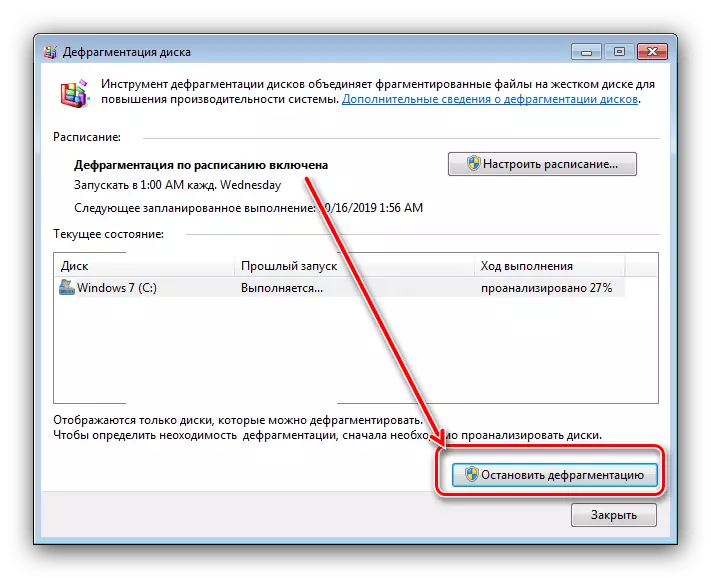
Hvis processen er hængt, kan den deaktiveres ved hjælp af enhedsadministratoren. Tryk på Ctrl + SHIFT + ESC-tastekombinationen, og find derefter det relevante Defragmentation-program og klik på det Højreklik. Vælg "Gå til proces".
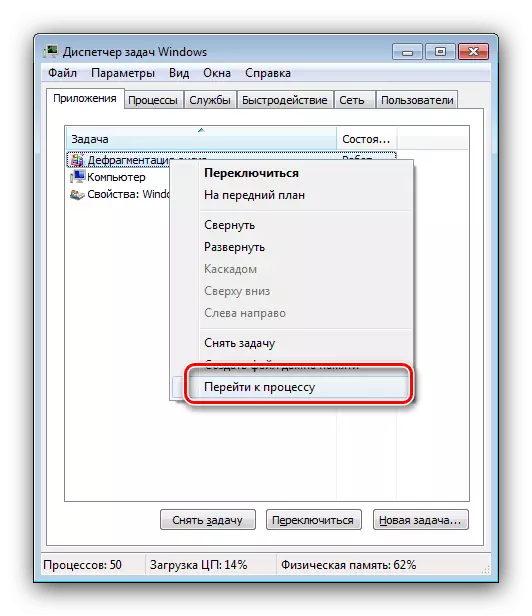
Fremhæv den fundne proces, klik på PCM og vælg "Komplet Process".
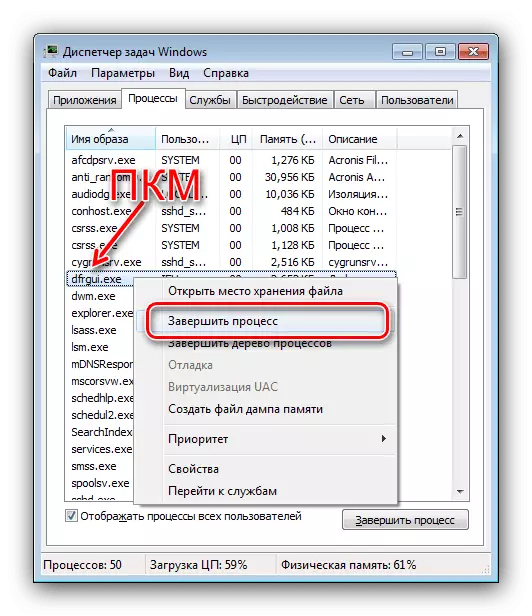
I et advarselsvindue skal du bekræfte din hensigt.
- Efter den obligatoriske afslutning af defragmenteringen anbefaler vi at kontrollere disken på fejl - som erfaringerne viser, hængende under klyngen, der kombinerer, at det er et symptom på en HDD-ambulance.

Læs mere: Kontroller disken på Windows 7-fejl
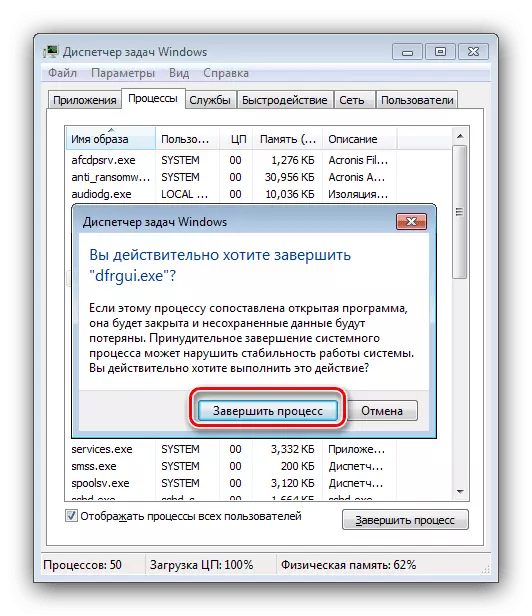
Konklusion.
Nu ved du, hvordan et omtrentligt antal passager er besat af proceduren for defragmentering af disken på Windows 7, såvel som de grunde, som den kan fryse. Som du kan se, afhænger antallet af passager af mange faktorer.
